![[Faça Você Mesmo] Robô Aranha - PARTE II - Controle remoto: 5 etapas [Faça Você Mesmo] Robô Aranha - PARTE II - Controle remoto: 5 etapas](https://i.howwhatproduce.com/images/003/image-8661-16-j.webp)
Índice:
- Autor John Day [email protected].
- Public 2024-01-30 11:39.
- Última modificação 2025-01-23 15:03.
![[Faça Você Mesmo] Robô Aranha - PARTE II - Controle Remoto [Faça Você Mesmo] Robô Aranha - PARTE II - Controle Remoto](https://i.howwhatproduce.com/images/003/image-8661-17-j.webp)
![[Faça Você Mesmo] Robô Aranha - PARTE II - Controle Remoto [Faça Você Mesmo] Robô Aranha - PARTE II - Controle Remoto](https://i.howwhatproduce.com/images/003/image-8661-18-j.webp)
Se você achar meu design interessante, pode fazer uma pequena doação:
Existe a parte 2 do meu projeto do robô Spider - como controlar remotamente através de bluetooth.
Aqui está a parte 1 - https://www.instructables.com/id/DIY-Spider-RobotQu… se você estiver interessado neste robô.
É uma forma simples de enviar o comando a este robô aranha por comunicação serial.
Etapa 1: verifique se o módulo Bluetooth estava bem conectado à placa-mãe



Consulte a etapa 2 do meu projeto do robô Spider, certifique-se de que o módulo HC-06 está conectado ao poço da placa-mãe.
www.instructables.com/id/DIY-Spider-RobotQu…
O LED do HC-06 continuará piscando ao ligar, está aguardando a conexão.
O HC-06 é um módulo bluetooth popular para arduino.
Etapa 2: faça upload do código para o robô aranha
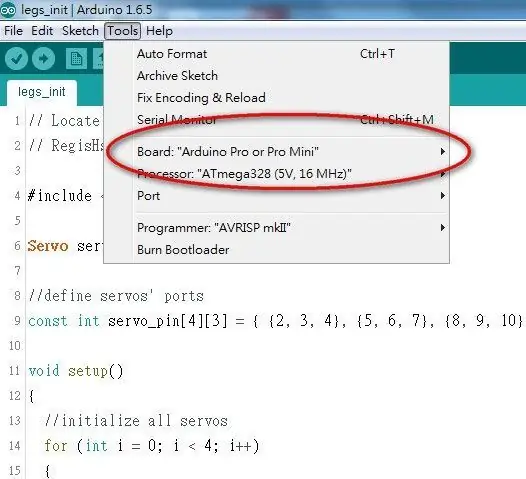
1. instale a biblioteca "Arduino-serialcommand-master.zip", consulte aqui para detalhes do processo
2. reconstruir o "spider_open_v3.ino" e fazer o upload para o Spider Robot
Observação:
Certifique-se da configuração do seu HC-06, aqui está o valor padrão:
Taxa de transmissão de 9600, N, 8, 1. Pincode 1234
**************
Se você deseja alterar a taxa de transmissão, consulte o arquivo anexado "DatenblattHC-05_BT-Modul.pdf" em detalhes.
***************
Eu alterei a taxa de transmissão para 57600, você deve alterar o código para 9600 se estiver usando a configuração padrão.
void setup () {
//Serial.begin(57600);
Serial.begin (9600); <=== usando a configuração padrão
Etapa 3: conectar o robô aranha ao PC / Macbook
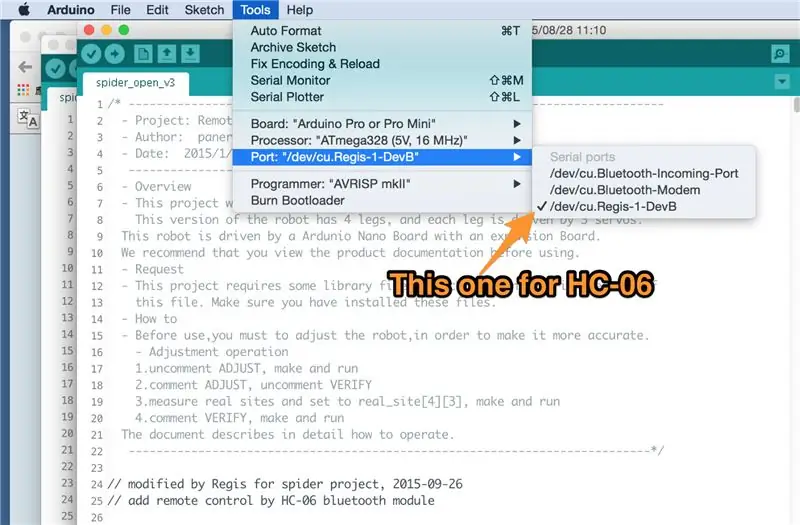
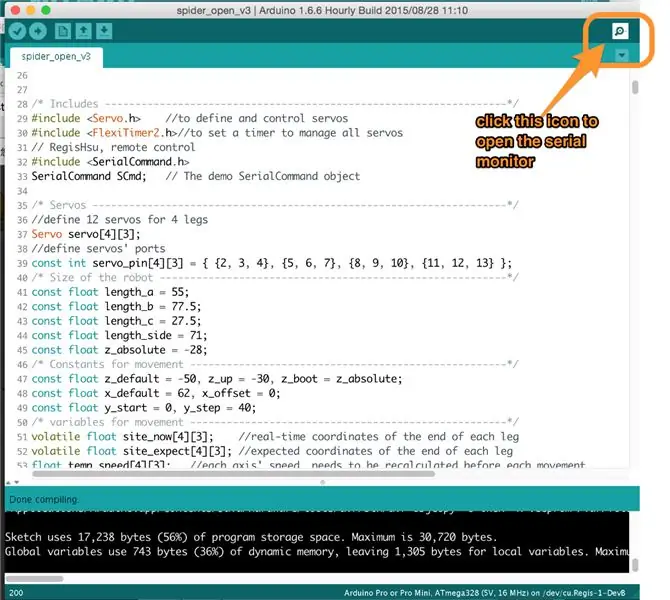
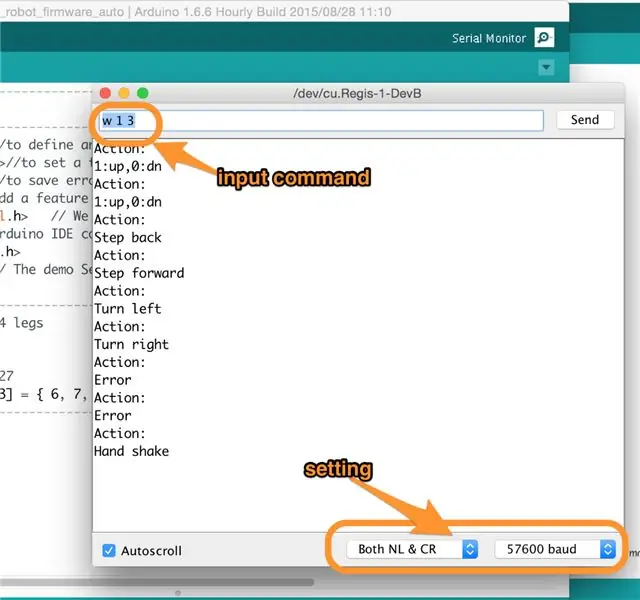
1. Faça o processo de emparelhamento antes de conectar ao Spider Robot com PC / Macbook / Telefone. Pincode 1234
2. Inicie a ferramenta Arduino IDE e defina a porta para o dispositivo HC-06 no item de menu Ferramentas
3. clique no ícone do Monitor Serial
4. e, verifique a configuração da porta serial
então podemos inserir o comando para conduzir o movimento do Spider Robot.
Por exemplo, "w 0 1" significa que o robô está de pé e "w 1 5" está fazendo o robô dar 5 passos para frente.
Aqui está o conjunto de comandos.
// comando de ação 0-6, // w 0 1: espera
// w 0 0: sentar
// w 1 x: avançar x passo
// w 2 x: retroceder x passo
// w 3 x: curva à direita x passo
// w 4 x: curva à esquerda x passo
// w 5 x: aperto de mão x vezes
// w 6 x: aceno de mão x vezes
Etapa 4: conectar o robô aranha ao telefone Android
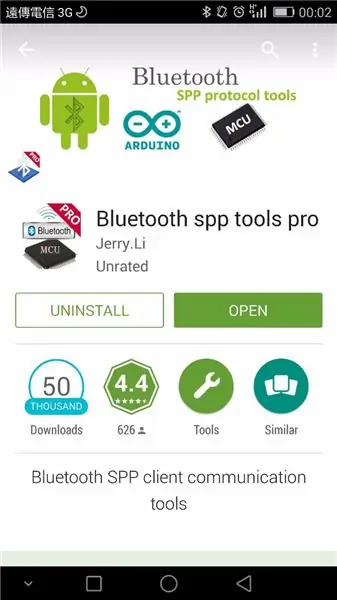
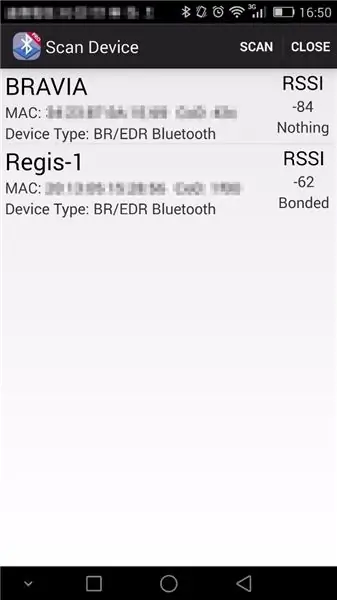
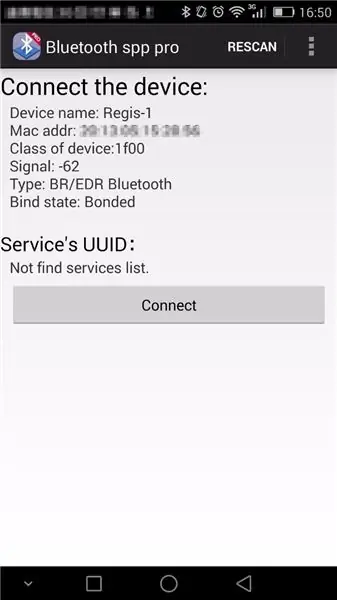
Outra forma é se conectar com o telefone Android, é mais divertido do que PC / Mac.
Um bom aplicativo sugeriria a você - Bluetooth SPP tools pro, você pode instalá-lo a partir do Google Play.
O "modo de teclado" é fácil de usar para crianças.
E o "modo de linha CMD" está sendo usado para depuração ou desenvolvimento.
Etapa 5: construir um controle remoto real?

Eu ainda estou trabalhando neste projeto e irei lançá-lo em um futuro próximo.
Aqui está o protótipo em meu blog para referência.
regishsu.blogspot.tw/2015/09/robot-quadrupe…
Recomendado:
Lente macro faça você mesmo com AF (diferente de todas as outras lentes macro faça você mesmo): 4 etapas (com fotos)

Lente macro faça você mesmo com AF (diferente de todas as outras lentes macro faça você mesmo): Já vi muitas pessoas fazendo lentes macro com um kit de lentes padrão (geralmente de 18-55 mm). A maioria deles são lentes fixadas na câmera ao contrário ou com o elemento frontal removido. Existem desvantagens para ambas as opções. Para montar a lente
Construir um Mini Sistema Hidropônico Faça Você Mesmo e Jardim de Ervas Hidropônico Faça Você Mesmo com Alertas de WiFi: 18 etapas

Construa um Mini Sistemas Hidropônicos DIY e Jardim de Ervas Hidropônico DIY com Alertas de WiFi: Neste tutorial, mostraremos como construir um sistema #DIY #hidropônico. Este sistema hidropônico DIY regará em um ciclo de irrigação hidropônico personalizado com 2 minutos ligado e 4 minutos desligado. Ele também monitorará o nível de água do reservatório. Este sistema
[Faça Você Mesmo] Robô Aranha (Quad Robot, Quadruped): 14 etapas (com fotos)
![[Faça Você Mesmo] Robô Aranha (Quad Robot, Quadruped): 14 etapas (com fotos) [Faça Você Mesmo] Robô Aranha (Quad Robot, Quadruped): 14 etapas (com fotos)](https://i.howwhatproduce.com/images/001/image-1641-34-j.webp)
[DIY] Spider Robot (Quad Robot, Quadruped): Se você precisar de suporte extra de mim, será melhor fazer alguma doação adequada para mim: http: //paypal.me/RegisHsu2019-10-10 update: O novo compilador irá causar o problema de cálculo do número flutuante. Já modifiquei o código. 26-03-2017
Atualize a panela de autorregulação faça você mesmo com Wi-Fi em um alarme de sentinela de detecção de movimento faça-você-mesmo plantador: 17 etapas

Atualize a panela self-watering DIY com Wi-Fi em um alarme Sentry de detecção de movimento DIY Plantador: neste artigo, mostraremos como atualizar sua panela self-watering DIY com WiFi para uma panela self-watering DIY com Wi-Fi e alarme Sentry de detecção de movimento. Se você não leu o artigo sobre como construir uma panela autônoma do tipo faça-você-mesmo com Wi-Fi, pode encontrar
Faça você mesmo USB-C para cabo de fone de ouvido MMCX (se você não pode comprar, construa!): 4 etapas

Faça você mesmo USB-C para cabo de fone de ouvido MMCX (se você não pode comprar, construa!): Depois de muita frustração, tentando, sem sucesso, encontrar uma solução USB-C para meus fones de ouvido de última geração com conectores MMCX removíveis, decidi remendar juntos um cabo usando um conversor digital para analógico USB-C adaptado e um cabo de 3,5 mm para MMCX
